如何使用编辑器多方位并排比较图纸?
我在预览图纸时候,会需要比较不同视角的图纸图层。这样方便我们有利的找出缺点并及时更正。我们怎样才能实现这一操作呢?下面一起来看看步骤吧。
1.当我们需要查看时,点击【视图】—【视口】,然后选择你所需要的窗口,这里你如果是并排比较就选择2视口。
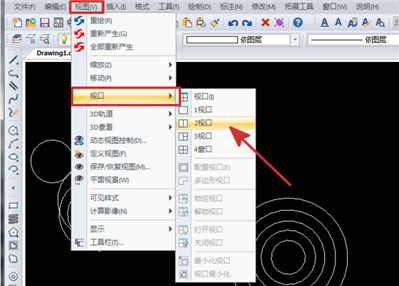
2.点击之后就会出来一个小显示框,这里你需要选择视图的方向,是水平还是垂直。这里我选的是【垂直】。当你点击后,你就能够发现两个窗口已经显示出来了。

3.点击需要改变视觉的板块,然后点击【视图】—【3D查看】,选择你所需要查看的视觉,点击就可以看到两个不一样的视觉。
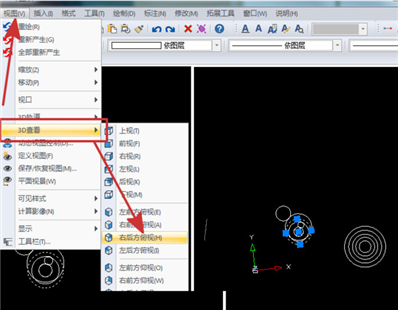
以上就是利用迅捷CAD编辑器具体的操作步骤。希望对你有所帮助!
下一篇:电脑打不开了
上一篇:本人初学者小白python
热门标签: